ゲーム実況では、プレイヤーの声やプレイ技術だけでなく、表情を含めたリアクションも重要になってきます。
そのため、これからゲーム実況を始めるのであれば、ぜひともWebカメラの購入を検討したいところです。
この記事では、ゲーム実況をより魅力的にするためのWebカメラの選び方とおすすめカメラをランキング形式で分かりやすくご紹介していきます。

ゲーム実況に適したWebカメラの選び方
はじめに、ゲーム実況・ゲーム配信に最適なWebカメラの選び方を解説していきます。
解像度やフレームレートなど、知っておくべき情報を解説するので必ず飛ばさずに読んでくださいね!
価格で選ぶ
ゲーム実況を始めるにはカメラだけでなくマイクやキャプチャーボードなどなにかと初期投資がかかります。
そのため、Webカメラを選ぶ際はスペックだけでなく、自身の軍資金を考慮して選ばなければいけません。
Webカメラのエントリーモデルであれば3,000円ぐらいから購入できるのでかなりお手頃です。
ただし、Webカメラはかなりピンキリでロジクールの高性能カメラなどは2万円を超えてくるので、価格と品質のバランスを考慮しながら、自分のニーズに合ったカメラを選びましょう。
フレームレートで選ぶ
Webカメラをゲーム実況に利用するのであれば、高いフレームレートが求められます。
例えば、60fpsのWebカメラであれば、1秒間の動画が60枚の画像で構成されているということになります。
Youtubeやニコニコ動画などでライブ配信をするのであれば、最低でも30fpsのカメラが欲しい所です。
もし、動画投稿という形でゲーム実況を出すのであれば、60fps以上のカメラを選ぶことをおすすめします。
解像度・画素数で選ぶ
ゲーム実況を目的としたWebカメラ選びで最も重要と言えるのが、解像度と画素数です。
一般的に、解像度が高いほど、映像は鮮明になります。
720p(1280×720ピクセル)や1080p(1920×1080ピクセル)など、解像度の数値が大きいものほど、詳細な映像を楽しむことができます。プレイヤーの顔を映すことが目的なので、解像度は720pあれば十分です。
一方、画素数はカメラのセンサーが捉えることができる情報量を示します。
画素数が多いほど色の再現性や細部の表現が向上します。
高いに越したことはありませんが、200万画素あれば及第点と言えるでしょう。
| 項目 | 一般的な数値 | ゲーム実況でのポイント |
|---|---|---|
| 解像度 | 720p(HD), 1080p(フルHD) | 720p以上の解像度を推奨 |
| 画素数 | 120万画素~400万画素, 400万画素以上 | 200万画素以上を推奨 |
注意点として、解像度や画素数だけではなく、自身の配信環境や目的に合わせてカメラを選ぶことが大切です。
例えば、高解像度・高画素のカメラを選んでも、配信する環境のネットワーク速度が遅いと、映像が途切れることが考えられます。全体のバランスを考慮しながら、最適なWebカメラを選ぶよう心がけましょう。
ゲーム実況向きWebカメラおすすめランキング
それでは、ゲーム実況・ゲーム配信に最適なWebカメラをランキング形式でご紹介します。
安くてコスパ最強のものからハイスペックのものまで幅広くご紹介していくので、ぜひ参考にしてください。
1位 LOGICOOL STREAMCAM

| 商品名 | LOGICOOL STREAMCAM |
| メーカー | LOGICOOL |
| 定価 | 21,890円(税込) |
| フレームレート | 最大60fps |
| 解像度 | 1080p |
| 画素数 | 200万画素 |
- 1080pの解像度が魅力的な安心安全のロジクール製フルHDカメラ
- 角度を自由に調節して最適な位置で撮影可能
Logicool Streamcamは、あのロジクール社が手掛けたライブストーミング・動作作成向けのフルHDカメラです。
高性能オートフォーカスを搭載したガラスレンズにより、明確で鮮やかな画質を実現しています。

Streamlabs DesktopやOBSなどの一般的なライブストリーミングソフトウェアに最適化されており、TwitchやYouTubeでのライブ配信が簡単に行えます。
ロジクールCAPTUREソフトウェアとの連携で、更なる映像のカスタマイズやコントロールができたり、USB Type-C接続により、高速で安定したデータ転送ができたりと流石のロジクールクオリティなので間違いないですよ!
常に自信をとらえ続けてくれるので配信に最適!名前にストリームって入ってるだけありますよ!
- Webカメラとして高いのは否めないが、画質超良いし自然な顔色でとれるし買って良かった
- 1080pで60fpsと最高峰のスペック。付属のソフトが微妙だがそれ以外はすべて良い
2位 ELECOM UCAM-CX20ABBK


| 商品名 | ELECOM UCAM-CX20ABBK |
| メーカー | ELECOM |
| 定価 | 23,122円(税込) |
| フレームレート | 60fps |
| 解像度 | 1080p |
| 画素数 | 200万画素 |
- 明るさと色温度を変更可能なLEDリングライト搭載
- 内蔵式プライバシーシャッターと三脚対応のマルチスタンド
UCAM-CX20ABBKは、ライブ配信や個人通話に最適なELECOM製のWebカメラです。
LEDリングライトで暗い室内でも明るく美しい映像を映し出すことができるので、かなりライブ配信向きです。


ートフォーカス機能は、近距離の接写から遠景までをくっきりと映し出し、被写体の動きをリアルタイムで捉えます。
安全性も考慮され、内蔵式のプライバシーシャッターで不意の映り込みを防ぐことができるのもライブ配信をすることを考えるとかなりありがたい機能なのでおすすめですよ!
プライバシーシャッターの仕組み凄すぎて本当に
- 顔に影が出来ないよう調節できるので顔色良く映せて会議などでも役立ちました
- 照明を別途用意せずに完結するシンプルさは素晴らしいとしか言えない
3位 EMEET C960 ウェブカメラ


| 商品名 | EMEET C960 ウェブカメラ |
| メーカー | EMEET |
| 定価 | 3,699円(税込) |
| フレームレート | 30fps |
| 解像度 | 1080p |
| 画素数 | 200万画素 |
- わずか4,000円弱で買えるにも関わらず1080pを実現したコスパ最強のWebカメラ
- 360°集音のデュアルマイクでクリアなオーディオを提供可能
EMEET C960 ウェブカメラは、マイク内蔵型のコスパ最強Webカメラです。
全方向デュアルマイクが搭載されており、ノイズを最小限に抑えつつ、360°の範囲で声をしっかりと拾います。


4層高繊維光学レンズを搭載し、光補正やコントラストなどのパラメータを自由に調整することができるので、自身のチャンネルの雰囲気に合わせた設定で配信することが可能です。
ZOOMやSkype、Teams、その他各種ライブ配信サービスにも対応しているので、できるだけ費用を抑えてライブ配信を始めたい方にうってつけですよ!
コスパ最強。この一言がすべてです。
- 綺麗に映るし音声も良いしなんでこんなに安いんだ?
- 製品はめちゃくちゃ良い。メーカーは海外?知らないけど商品が良いならOK
4位 ELECOM UCAM-CF20FBBK


| 商品名 | ELECOM UCAM-CF20FBBK |
| メーカー | ELECOM |
| 定価 | 13,673円(税込) |
| フレームレート | 30fps |
| 解像度 | 1080p |
| 画素数 | 200万画素 |
- パスワード不要で瞬時にログインできる顔認証Webカメラ
- 配信にも使える低ノイズ・高音質のデジタルマイクを内蔵
UCAM-CF20FBBKは、ELECOMがリリースした顔認証機能付きのWebカメラです。
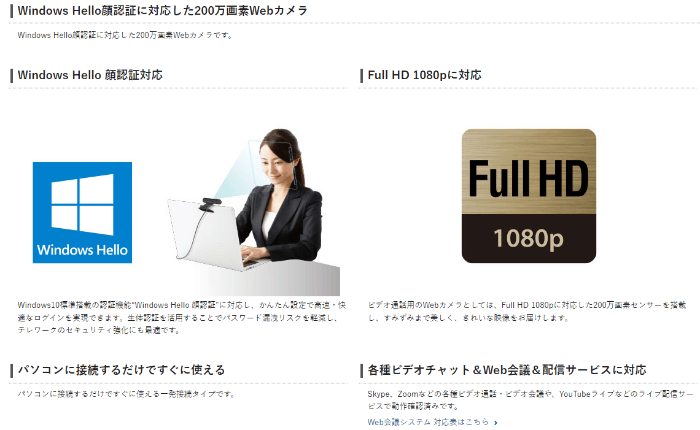
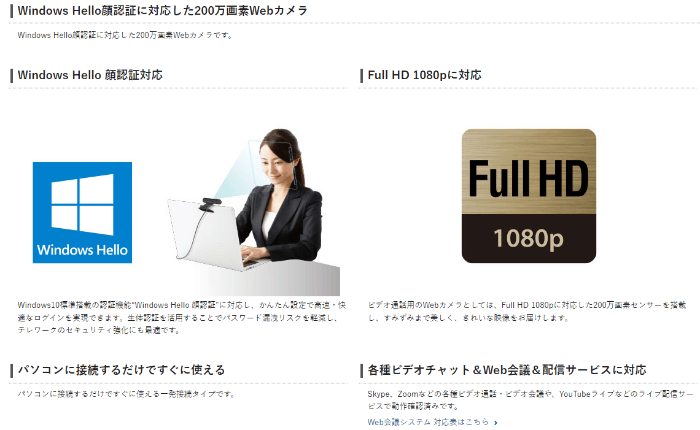
角度調整機能やマルチスタンドがついているため、ノートPCはもちろん、デスクトップPCでも使用可能です。
SkypeやZoomなどのビデオ通話ツールだけでなく、YouTubeライブなどのライブ配信サービスでも動作確認済の商品となっているので、仕事にも配信にも使える日本製のWebカメラが欲しい方におすすめですよ!
注意点として、対応OSはWindowsのみです!
- Windows Helloが便利すぎてスゴイ。生活レベルが上がった
- ドライバー不要でUSB接続後すぐに使えて便利でした
5位 ASUS Webcam C3


| 商品名 | ASUS Webcam C3 |
| メーカー | ASUS |
| 定価 | 7,080円(税込) |
| フレームレート | 30fps |
| 解像度 | 1080p |
| 画素数 | 200万画素 |
- 90°の傾斜調整と360°回転メカニズムで柔軟なカメラアングル
- 常に品薄になっている世界的に人気なWebカメラ
ASUS Webcam C3は、高品質なビデオ通話とストリーミングを実現するUSBカメラです。
90°の傾斜調整可能なクリップと360°の回転メカニズムにより、柔軟なカメラアングルを再現できるのも大きな特徴です。


SkypeやMicrosoft®Teams、Zoomなどのアプリケーションとの互換性も持っているので、ライブ配信だけでなくWeb会議などにも向いている商品と言えるでしょう。
コスパ良くて好きな商品ですが、入荷待ちの状態なので5位です。
- 画質が素晴らしくきれいで、角度調整も左右上下と柔軟なので文句なしです
- この価格で1080pを実現できるのは流石にすごすぎて引いた
ゲーム実況しながら顔を映す方法
ゲーム実況を行う際、ゲームのプレイ画面だけでなく、実況者の顔を同時に移すことでよりリアルタイムなリアクションや感情を共有することができます。
ここでは、ゲーム実況中にWebカメラを使って顔を映す方法を解説します。
PCへのWebカメラの接続方法
ウェブカメラの設置と接続は非常にシンプルです。
多くのウェブカメラはUSB接続タイプとなっており、PCのUSBポートに接続するだけで使用できます。
ドライバのインストールが必要な場合もありますが、最近のカメラはプラグアンドプレイに対応しており、特別な設定なしで即座に使用することができます。
配信ソフト上での設定方法
ゲーム実況をする場合、配信ソフトを使う方法が一般的です。
配信ソフトを起動し、「ソース」欄に「ビデオキャプチャデバイス」として接続しているウェブカメラを追加します。
百聞は一見に如かず!実査にやってみると想像以上に簡単にできるので、ぜひ試してみてください。















コメント